优盘插入电脑后空间变为0怎么办 优盘插入电脑后内存显示为0的原因
更新时间:2023-05-30 12:12:07作者:yang
优盘插入电脑后空间变为0怎么办,现如今优盘已成为人们生活和工作中不可或缺的数字储存设备,但是有时当我们将优盘插入电脑后,发现其内存显示为0,这时该怎么办呢?其实这种问题并不罕见,有可能是由于多种原因导致的。下面我们就来探讨一下这种情况发生的原因以及解决方法。
解决方法:
1、首先用快捷键“win+r”键打开运行窗口,输入“cmd”回车确认。
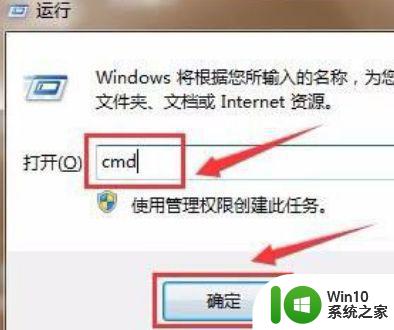
2、然后在命令符光标输入“format g: /fs:fat32”g为u盘磁盘盘符),回车。
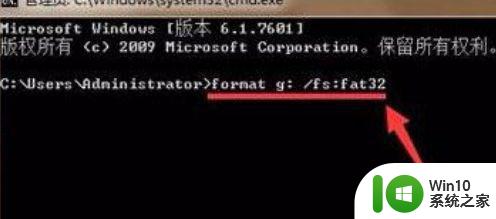
3、按回车,等待完成后,进入下一步操作。

4、然后关闭命令窗口,点击安全删除u盘,再重新插入u盘即可。

以上就是优盘插入电脑后空间变为0的解决方法,以及导致内存显示为0的原因,如果你遇到了同样的问题,可以参考本篇文章中提供的方法来处理,希望这篇文章能对你有所帮助。
优盘插入电脑后空间变为0怎么办 优盘插入电脑后内存显示为0的原因相关教程
- u盘插入电脑显示剩余空间0KB怎么办 U盘插入电脑显示剩余空间为0KB怎么处理
- 优盘插入电脑上没反应是什么原因 优盘插入电脑后无法识别怎么办
- u盘插电脑后变快捷方式怎么办 优盘插入电脑后变成快捷方式怎么修复
- 打开优盘显示请讲优盘插入可移动磁盘怎么办 优盘插入电脑无法识别怎么解决
- 电脑插入优盘不显示的解决技巧 电脑插入优盘不显示怎么办
- 解决U盘0字节的方法 U盘插入电脑不显示容量怎么办
- 插u盘电脑没显示 U盘插入电脑后没有显示出来怎么办
- u盘插电脑上显示驱动器存在问题怎么办 优盘插上电脑后显示驱动器错误怎么解决
- 优盘插上后显示请将磁盘如何处理 优盘显示请将磁盘插入怎么办解决方法
- u盘插了没显示 电脑插入U盘后无法显示怎么办
- 电脑插上u盘里面文件变成快捷方式是什么原因 电脑u盘插入后文件变成快捷方式怎么办
- 为什么插一个u盘显示两个 插入u盘后显示两个盘符
- U盘装机提示Error 15:File Not Found怎么解决 U盘装机Error 15怎么解决
- 无线网络手机能连上电脑连不上怎么办 无线网络手机连接电脑失败怎么解决
- 酷我音乐电脑版怎么取消边听歌变缓存 酷我音乐电脑版取消边听歌功能步骤
- 设置电脑ip提示出现了一个意外怎么解决 电脑IP设置出现意外怎么办
电脑教程推荐
- 1 w8系统运行程序提示msg:xxxx.exe–无法找到入口的解决方法 w8系统无法找到入口程序解决方法
- 2 雷电模拟器游戏中心打不开一直加载中怎么解决 雷电模拟器游戏中心无法打开怎么办
- 3 如何使用disk genius调整分区大小c盘 Disk Genius如何调整C盘分区大小
- 4 清除xp系统操作记录保护隐私安全的方法 如何清除Windows XP系统中的操作记录以保护隐私安全
- 5 u盘需要提供管理员权限才能复制到文件夹怎么办 u盘复制文件夹需要管理员权限
- 6 华硕P8H61-M PLUS主板bios设置u盘启动的步骤图解 华硕P8H61-M PLUS主板bios设置u盘启动方法步骤图解
- 7 无法打开这个应用请与你的系统管理员联系怎么办 应用打不开怎么处理
- 8 华擎主板设置bios的方法 华擎主板bios设置教程
- 9 笔记本无法正常启动您的电脑oxc0000001修复方法 笔记本电脑启动错误oxc0000001解决方法
- 10 U盘盘符不显示时打开U盘的技巧 U盘插入电脑后没反应怎么办
win10系统推荐
- 1 戴尔笔记本ghost win10 sp1 64位正式安装版v2023.04
- 2 中关村ghost win10 64位标准旗舰版下载v2023.04
- 3 索尼笔记本ghost win10 32位优化安装版v2023.04
- 4 系统之家ghost win10 32位中文旗舰版下载v2023.04
- 5 雨林木风ghost win10 64位简化游戏版v2023.04
- 6 电脑公司ghost win10 64位安全免激活版v2023.04
- 7 系统之家ghost win10 32位经典装机版下载v2023.04
- 8 宏碁笔记本ghost win10 64位官方免激活版v2023.04
- 9 雨林木风ghost win10 64位镜像快速版v2023.04
- 10 深度技术ghost win10 64位旗舰免激活版v2023.03